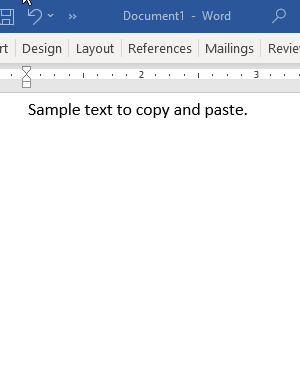
Tällä sivulla on tietoja siitä, kuinka voit kopioida ja liittää tekstiä tai muita tietoja ohjelmasta tai verkkosivulta toiselle. Olemme myös lisänneet pikanäppäimiä, vinkkejä ja alueita, joilla voit harjoitella tekstin kopioimista ja liittämistä.
Muista, että kun kopioit, kopioit tekstin. Jos haluat poistaa tekstiä yhdeltä alueelta ja sijoittaa sen toiselle, katso: Leikkaaminen ja liittäminen.
Jos haluat kopioida tiedostoja tekstin sijaan, katso: Tiedostojen kopioiminen.
Tekstin kopioiminen ja liittäminen pöytätietokoneeseen tai kannettavaan tietokoneeseen

Kopioi tekstiä
Korosta teksti, jonka haluat kopioida. Voit esimerkiksi korostaa sanan, rivin, kappaleen tai koko asiakirjan tekstin. Kun se on korostettu, suorita jokin alla olevista vaiheista.
Napsauta valittua tekstiä hiiren kakkospainikkeella ja valitse Kopioi.
– TAI –
Napsauta ohjelman yläosan tiedostovalikosta Muokkaa ja napsauta sitten Kopioi.
– TAI –
Korosta teksti ja käytä pikanäppäinyhdistelmää Ctrl+C tai Ctrl+Insert tietokoneella tai Komento+C Apple Macissa.
Sinun on korostettava tai valittava jotain ennen kuin se voidaan kopioida.

Tekstin liittäminen
Kun olet suorittanut yllä olevat vaiheet, teksti siirretään väliaikaiselle tallennusalueelle, jota kutsutaan leikepöydäksi. Liitä teksti siirtämällä kohdistin kohtaan, jonka haluat liittää, ja suorita jokin seuraavista vaiheista.
Napsauta hiiren kakkospainikkeella kohtaa, jossa haluat tekstin näkyvän, ja valitse Liitä.
- TAI -
Napsauta Muokkaa ohjelman ylimmässä tiedostovalikosta ja napsauta sitten Liitä.
- TAI-
Paina pikanäppäinyhdistelmää Ctrl+V PC:llä tai Komento+V Apple Macissa.
Voit liittää tekstiä leikepöydälle niin paljon kuin haluat, kunnes siihen on tallennettu jotain muuta. Lisäksi, kun jotain on asetettu leikepöydälle, se voidaan kopioida muihin asiakirjoihin ja ohjelmiin.
Jos mitään ei ole leikepöydällä, mitään ei voi liittää. Liitä-vaihtoehto näkyy harmaana. Jotain on leikattava tai kopioitava ennen kuin se voidaan liittää.
Harjoittele tekstin kopioimista ja liittämistä

Käytä kahta alla olevaa tekstikenttää kopioimiseen (Ctrl+C tai Komento+C) teksti ensimmäisessä laatikossa ja liittäminen (Ctrl+V tai Komento+V) toiseen. Tekstin kopioimisen ja liittämisen jälkeen molemmissa laatikoissa on "Esimerkkikopioteksti".
Kuinka kopioida ja liittää tekstiä asiakirjaan
Voit kopioida ja liittää tekstiä asiakirjaan, kuten Microsoft Word -asiakirjaan, noudattamalla alla olevia ohjeita.
- Korosta teksti, jonka haluat kopioida.
- Käytä pikanäppäinyhdistelmää Ctrl+C PC:llä tai Komento+C Macissa kopioidaksesi tekstin.
- Siirrä tekstikohdistin kohtaan, johon haluat liittää tekstin.
- Paina Ctrl+V tietokoneella tai Komento+V Macissa liittääksesi tekstin.
Useimmissa ohjelmissa voit myös napsauttaa hiiren kakkospainikkeella tekstiä kopioidaksesi ja liittääksesi.
Harjoittele tekstin kopioimista ja liittämistä

Käytä kahta alla olevaa tekstikenttää kopioimiseen (Ctrl+C tai Komento+C) teksti ensimmäisessä laatikossa ja liitä se (Ctrl+V tai Komento+V) toiseen. Tekstin kopioimisen ja liittämisen jälkeen molemmissa laatikoissa on "Esimerkkikopioteksti".
Mitä näppäimistön näppäimiä kopioi ja liitä?
Kopioinnin ja liittämisen pikanäppäimet riippuvat käyttämäsi tietokoneen tyypistä. Alla on luettelo yleisimmistä tietokonetyypeistä, joissa on kopioinnin ja liittämisen pikanäppäinyhdistelmät. Näiden kahden pikanäppäimen muistaminen on erittäin hyödyllistä, koska ne ovat joitain yleisimmin suoritetuista toiminnoista tietokoneella.
PC, jossa on Microsoft Windows tai Linux
Kopioi = Ctrl+C tai Ctrl+Insert
Liitä = Ctrl+V tai Shift+Insert
Apple Mac -tietokone, jossa on macOS
Kopioi = Komento+C
Liitä = Komento+V
Google Chrome -tietokone
Kopioi = Ctrl+C
Liitä = Ctrl+V
Apple iPhone ja iPad iOS:llä
IPhoneille ja iPadeille ei ole pikanäppäimiä. Katso tekstin kopiointi ja liittäminen Apple iPhoneen ja iPadiin näiden laitteiden kopioimisen ja liittämisen vaiheet.
Google Android -puhelin ja -tabletti
Google Android -laitteille ei ole pikanäppäimiä. Katso tekstin kopiointi ja liittäminen Android-älypuhelimeen ja -tablet-laitteeseen ohjeistamme näiden laitteiden kopioimiseen ja liittämiseen.
Harjoittele tekstin kopioimista ja liittämistä

Käytä kahta alla olevaa tekstikenttää kopioimiseen (Ctrl+C tai Komento+C) teksti ensimmäisessä laatikossa ja liittäminen (Ctrl+V tai Komento+V) toiseen. Tekstin kopioimisen ja liittämisen jälkeen molemmissa laatikoissa on "Esimerkkikopioteksti".
Kopioi ja liitä tekstiä Apple iPhoneen ja iPadiin
Nämä vaiheet koskevat vain Apple iPadia ja iPhonea. Jos sinulla on Applen pöytätietokone tai kannettava tietokone, katso pöytäkoneen ja kannettavan tietokoneen vaiheet.
Kopioi tekstiä

Kaksoisnapauta (napauta kahdesti) sormella mitä tahansa tekstiä. Jos valikko tulee näkyviin, napauta sormella Kopioi tai Valitse.
Voit valita koko tekstin kolmoisnapauttamalla (napauta kolme kertaa) kappaleen tai lauseen sanaa.
Jos haluat kopioida oletusarvoista tekstiä enemmän, paina sormeasi vasemmalla tai oikealla sinisellä ympyrällä ja paina samalla alaspäin siirtymistä haluamaasi suuntaan.
Tekstin liittäminen
Napauta kerran kohtaa, jonka haluat liittää, ja napauta sitten Liitä. Jos haluat liittää tämän tekstin toiseen sovellukseen, avaa toinen sovellus ennen tekstin liittämistä.
Harjoittele tekstin kopioimista ja liittämistä
Käytä kahta alla olevaa tekstikenttää ja yritä kopioida ensimmäisen kentän teksti ja liittää se toiseen. Tekstin kopioimisen ja liittämisen jälkeen molemmissa laatikoissa on "Esimerkkikopioteksti".
Kopioi ja liitä tekstiä Chromebookiin
Kopioi tekstiä
Chromebookeissa, joissa ei ole hiiripainikkeita, voit kopioida ja liittää tekstiä noudattamalla alla olevia ohjeita.
- Paina kosketuslevyä alaspäin.
- Pidä kosketuslevyä painettuna ja vedä sormeasi siihen suuntaan, johon haluat kopioida tekstiä.
- Kun teksti on korostettu, napauta kahdella sormella kosketuslevyä avataksesi hiiren kakkospainikkeen valikon ja valitse Kopioi.
- TAI -
- Korosta teksti, jonka haluat kopioida.
- Suorita Ctrl+C-pikanäppäin.
Tekstin liittäminen
- Liitä tekstiä siirtämällä kohdistin kohtaan, johon haluat liittää.
- Napsauta hiiren kakkospainikkeella asettamalla kaksi sormea kosketuslevylle.
- Valitse näkyviin tulevasta avattavasta valikosta Liitä tai paina Ctrl+V.
Harjoittele tekstin kopioimista ja liittämistä

Käytä kahta alla olevaa tekstikenttää ja yritä kopioida (Ctrl+C) ensimmäisen ruudun teksti ja liittää (Ctrl+V) toiseen. Tekstin kopioimisen ja liittämisen jälkeen molemmissa laatikoissa on "Esimerkkikopioteksti".
Kopioi ja liitä tekstiä Kindleen
Valitettavasti Kindlessä ei ole kopiointi- ja liittämisvaihtoehtoja. Voit kuitenkin korostaa tekstiä missä tahansa kirjassa, joka lisätään kohokohtiisi. Kun olet lisännyt kohokohtia, ne voidaan katsella verkossa tai kopioida Kindlestä tietokoneellesi. Voit kopioida ja liittää tallennetut korostukset käyttämällä mitä tahansa yllä mainituista vaiheista riippuen käyttämästäsi laitteesta.
